Si vous êtes un utilisateur d’iOS, son système de sauvegarde est plutôt bien géré, grâce à la gestion de l’iPhone intégrée au Finder sur Mac ou via iTunes sur Windows. Ce qui facilite grandement la restauration de sauvegarde d’un iPhone vers un autre.
Mais pour les utilisateurs d’Android les choses sont différentes, car vous n’avez pas la possibilité de créer des sauvegardes exploitables, pour transférer des fichiers entre des appareils Android.
C’est la raison pour laquelle l’équipe d’iMobie a développé AnyDroid, une solution pour transférer le contenu d’un smartphone Android vers un autre, en quelques clics.
Transférer toutes les données Android vers Android avec A
Puissant gestionnaire de données Android, AnyDroid peut être la solution parfaite pour transférer des données Android vers un autre Android. Cet outil peut transférer facilement vos photos, vos contacts, vos applications, et tous les autres types de données.
Découvrez ses principales fonctionnalités :
- Prise en charge du transfert de 24 types de fichiers Android : Les photos, les contacts, les applications, les vidéos, les messages, la musique, les journaux d’appels, les sonneries, les livres, etc.
- Les options de transfert flexibles : Cloner l’appareil et Déplacer vers l’appareil vous permettent de transférer des fichiers entre les appareils Android en 1 clic. Vous pouvez également choisir de manière sélective les fichiers à transférer.
- Tous les fichiers peuvent être transférés non seulement entre les appareils Android, mais aussi entre les appareils Android et Mac/PC, et même entre iPhone/iPad/iPod et les appareils Android.
- Connectez votre appareil Android à votre PC/Mac via le Wi-Fi ou un câble USB. Vous pourrez directement transférer des fichiers entre les appareils Android sans fil et sans problème.
1. Transférer toutes les données Android vers Android en 1 clic
- Téléchargez AnyDroid sur votre PC/Mac, lancez-le et connectez les deux téléphones Android à l’ordinateur via vos câbles USB.
- Choisissez « Passer à Android » pour lancer la procédure.
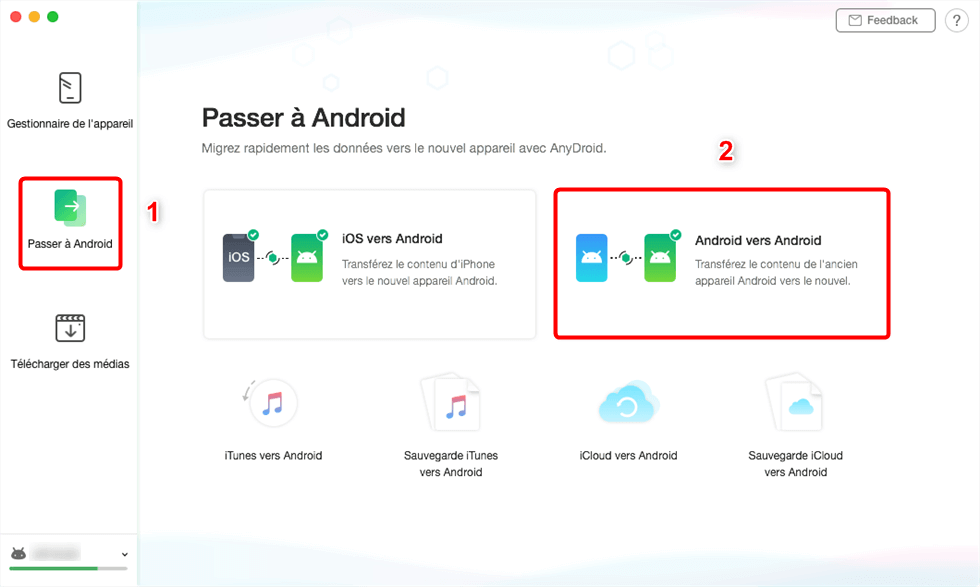
- Choisissez le nouveau téléphone Android comme appareil cible. Cochez les catégories que vous voulez transférer et cliquez sur « Suivant ».
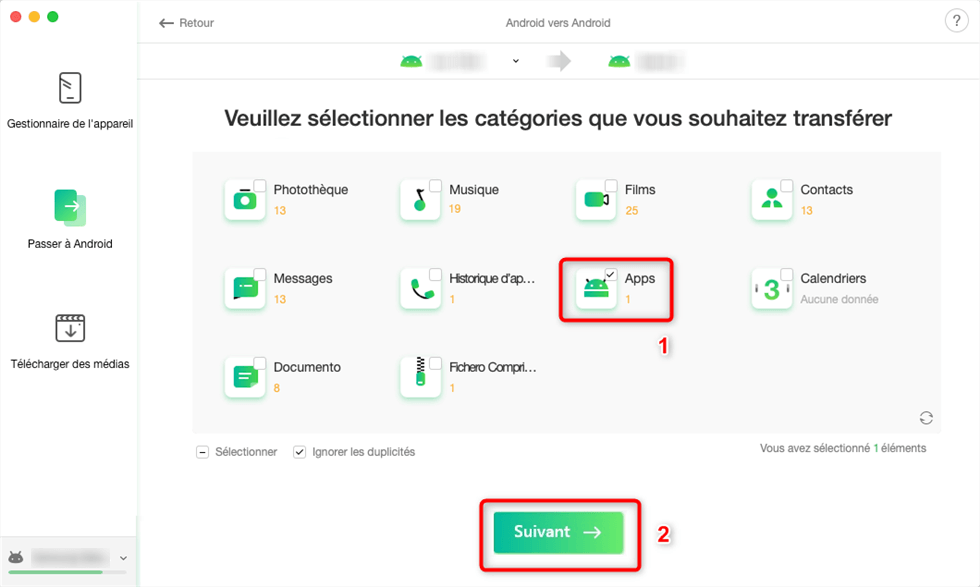
Transférer des données Android vers Android sélectivement
- Lancez AnyDroid et connectez vos deux appareils Android.
- Sélectionnez le type de données que vous souhaitez transférer, ici nous avons choisi « Photos » pour l’exemple.
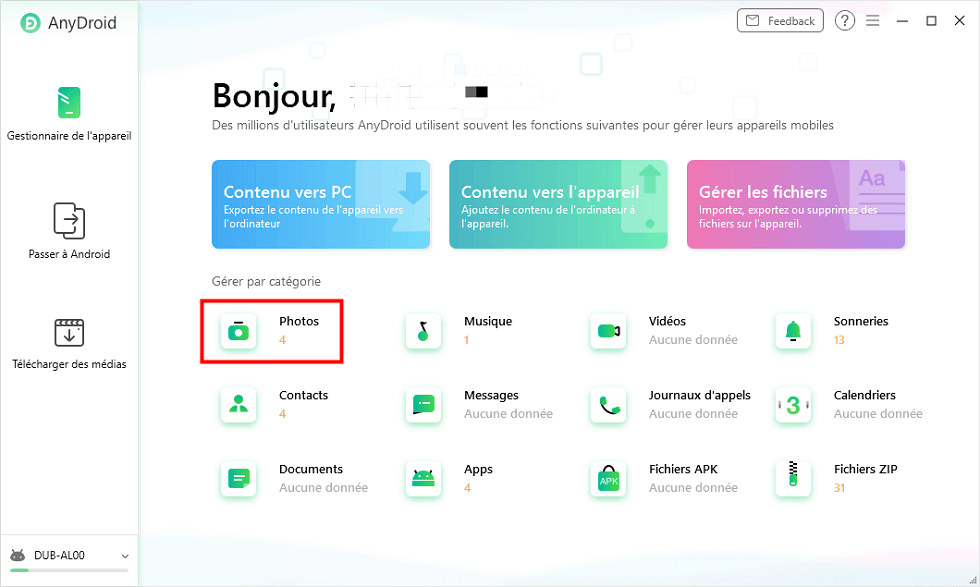
- Sélectionnez un album, puis sélectionnez les photos à transférer et appuyez sur le bouton de transfert en haut, à droite.
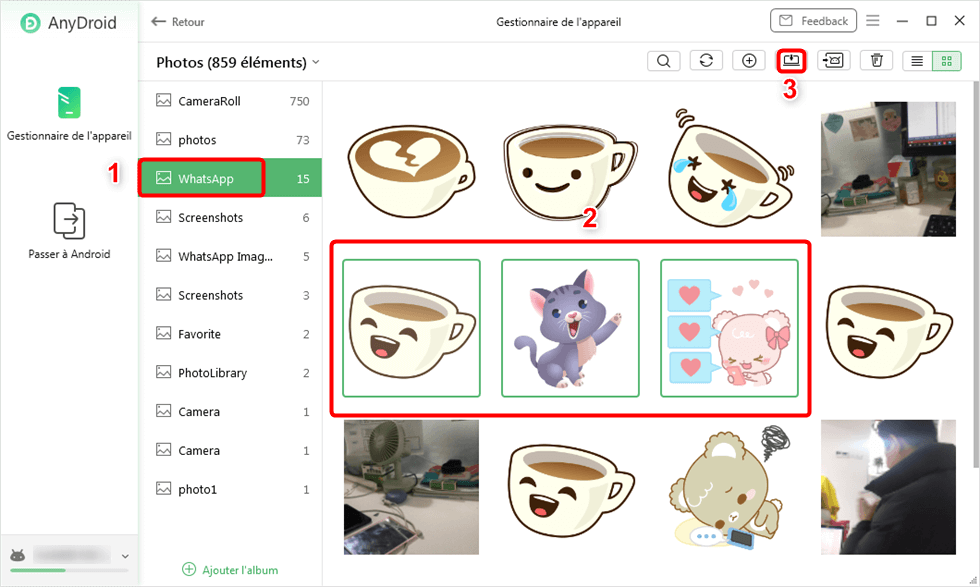
Transférer des données Android vers Android avec Google Drive
Avant de faire quoi que ce soit, vous devez vous assurer que votre ancien téléphone est connecté à votre compte Google. Rendez-vous dans l’onglet Google des Paramètres pour vous en assurer.
- Rendez-vous dans les paramètres de sauvegarde de votre téléphone.
Note : Sur les téléphones Pixel fonctionnant sous Android 10, il y a une option de sauvegarde dans l’onglet Système des paramètres, mais l’emplacement varie sur les autres téléphones. Le moyen le plus simple pour la trouver est de saisir « sauvegarde » dans la barre de recherche des paramètres.
- Une fois que vous y êtes, vous verrez plusieurs options. Cliquez sur « Sauvegarder maintenant ».
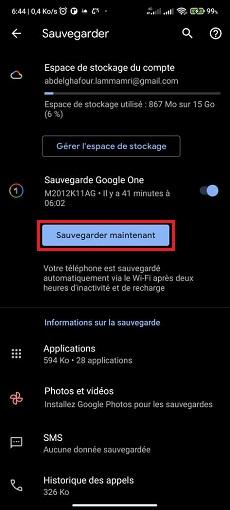
- Une fois votre téléphone sauvegardé, allumez votre nouveau téléphone Android, et lors de sa première configuration, connectez-vous au même compte Google pour restaurer la sauvegarde sur le nouveau téléphone Android.
3. Transfert de données Android vers Android via App du constructeur
Il est également possible de transférer des données entre systèmes Android, en utilisant l’application du constructeur. Certaines marques proposent des applications développées spécifiquement pour le transfert de données. Vous pouvez les utiliser en suivant les étapes proposées par les applications.
Voici certaines de ces applications les plus connues selon les marques :
- Huawei : Phone Clone
- Xiaomi : Mi Mover
- Samsung : Smart Switch
- Sony : Xperia Transfer Mobile
- OnePlus : Switch
4. Transférer toutes les données Android vers Android par Tap & Go
La fonction Tap & Go des Samsung Galaxy ou sur d’autres téléphones Android permet de transférer facilement les données d’un ancien à un nouveau téléphone Android. Vous trouverez ci-dessous les étapes à suivre pour transférer ces données vers un nouveau téléphone Android en utilisant Tap & Go.
La fonction Tap & Go n’est disponible que lors de la configuration d’un nouveau téléphone Android.
Une fois le téléphone Android configuré, vous ne pourrez plus revenir à l’écran Tap & Go. La seule façon d’y revenir est de réinitialiser votre téléphone et de recommencer le processus de configuration jusqu’à ce que vous atteignez l’écran Tap & Go.
Si vous avez un téléphone Android neuf ou réinitialisé d’usine, suivez les étapes ci-dessous pour transférer vos différentes données ; contacts, photos etc… avec Tap & Go.
- Configurez le téléphone, jusqu’à ce que vous atteignez l’écran Tap & Go.
- Placez les 2 téléphones dos à dos.
- Confirmez le transfert des données sur l’ancien téléphone.
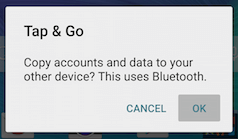
- Déverrouiller à nouveau l’ancien appareil.
- Connectez-vous à votre compte Google sur le nouveau téléphone.
- Terminez le processus de transfert.
5. Transférer les applications Android vers Android avec AppTrans
Si vous souhaitez directement transférer des applications Android vers un autre téléphone Android, iMobie vous propose le logiciel AppTrans. Cet outil vous permet de transférer toutes les applications ou seulement quelques-unes selon votre choix, en quelques clics seulement.
Voici comment faire avec AppTrans :
- Tout d’abord, installez AppTrans sur votre PC/Mac, connectez vos deux appareils Android, puis cliquez sur Transférer l’App > Transférer vers téléphone.
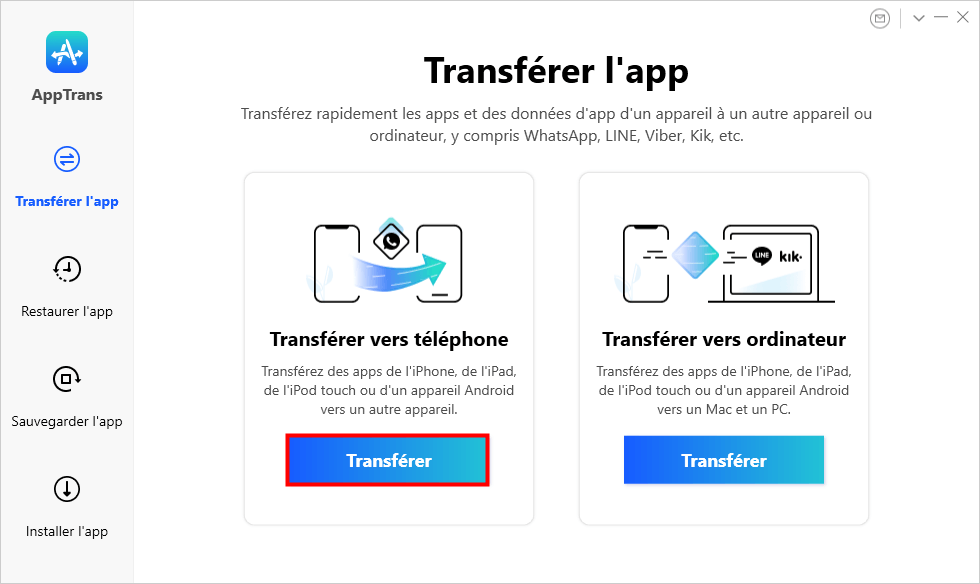
- Sélectionnez ensuite l’appareil émetteur et l’appareil récepteur puis cliquez sur « Transférer ».
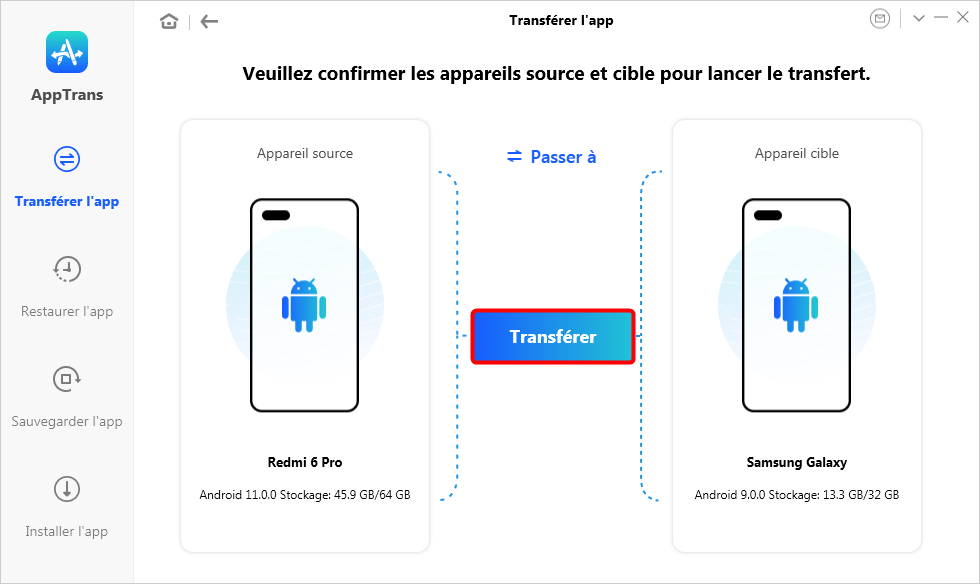
- Pour finir, sélectionnez les applications à transférer puis cliquez sur « Transférer ».
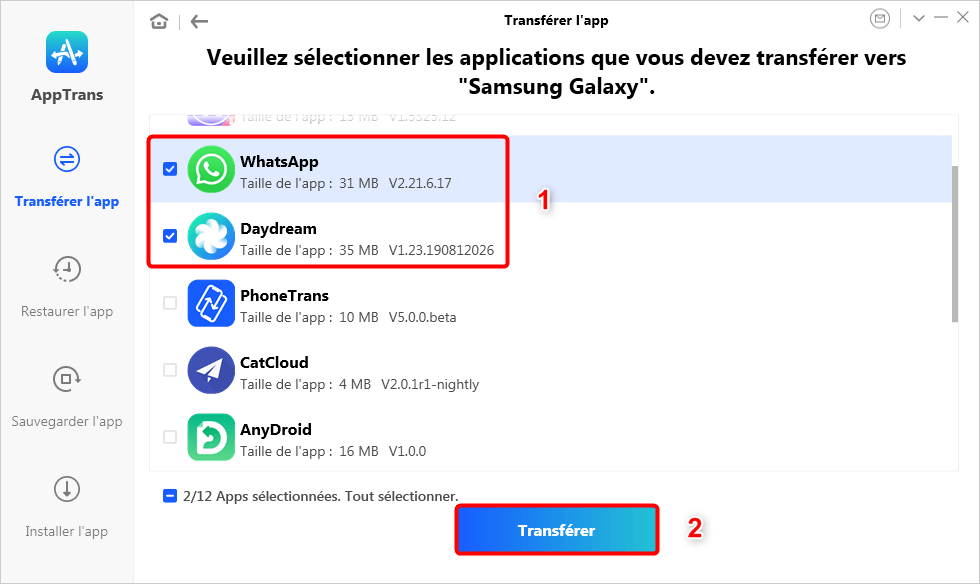
Conclusion
Avec ces 5 méthodes différentes pour assurer le transfert de données Android vers Android, vous avez le choix !
AnyDroid reste la solution la plus complète, qui vous permettra de faire des choix sélectifs de données avec une gestion très simplifiée. Téléchargez AnyDroid pour le tester dès à présent. Si vous ne souhaitez transférer que des applications et rapidement, essayez AppTrans.
Vous avez également les solutions via Google et les différentes solutions qui sont proposées par les marques de smartphones.
N’hésitez pas à partager ces conseils sur vos réseaux.





